如何在 Locket 中启用联系人
完成电话号码验证后,下一步是启用联系人。Locket 需要访问您的相机(呃!)和您的联系人才能正常工作。
如果您想知道允许应用程序完全访问您的联系人列表是否有点棘手,请随时查看Locket 的隐私政策。Locket 明确提到“首先,我们绝不会保存您的联系人,也绝不会在未经您明确许可的情况下向您的朋友发送短信。一些应用滥用他们对您联系人的访问权限,因此我们希望确保您朋友的数据始终掌握在您手中,而不是我们的手中。”
现在,有两种方法可以让 Locket 访问联系人。您可以直接从 Locket 应用程序执行此操作,也可以通过 iPhone 的设置启用联系人。我们将向您展示这两种方法。
方法 #01:使用 Locket 应用程序本身
完成电话号码验证后,Locket 会立即要求您在应用程序本身中启用联系人。
点击启用联系人。
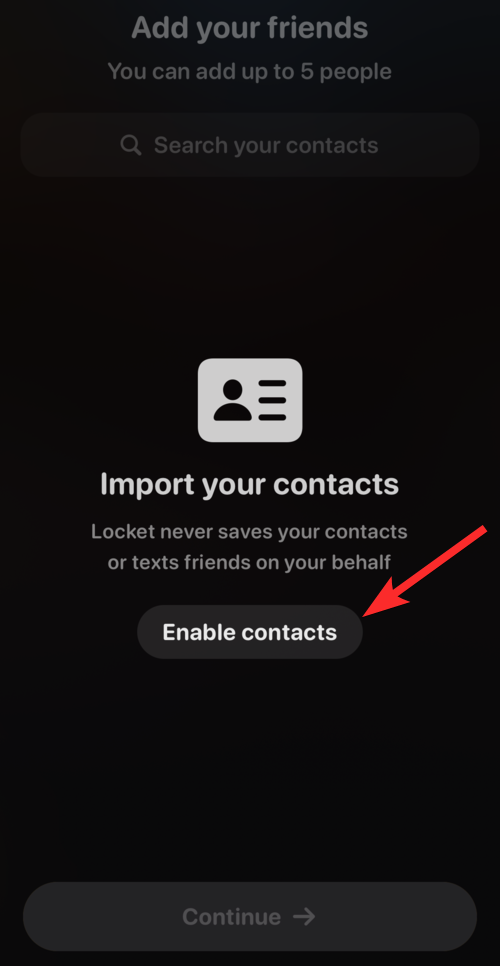
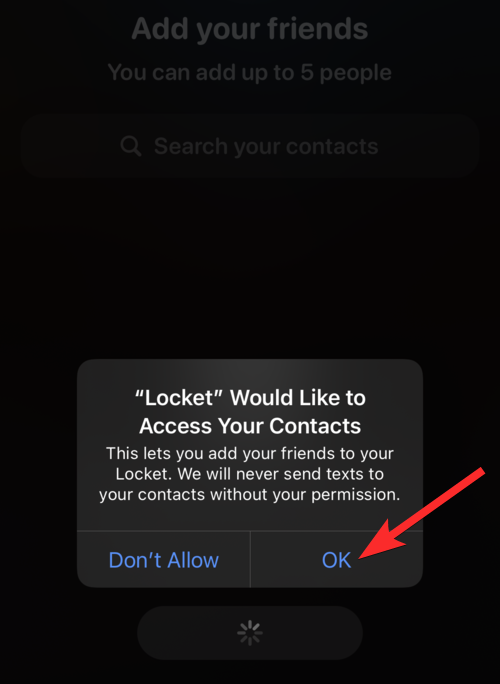
耶!我们快要到了。如果这对您不起作用,请随时尝试下一种方法。
方法#02:使用设置应用程序
从您的 iPhone打开设置应用程序。
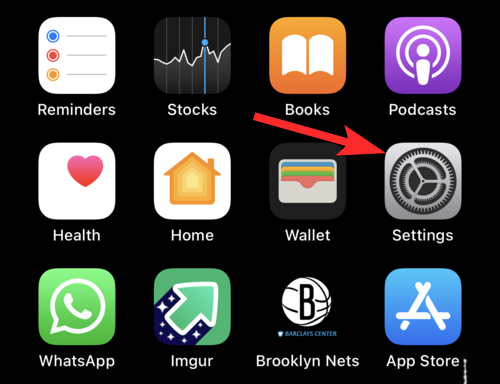
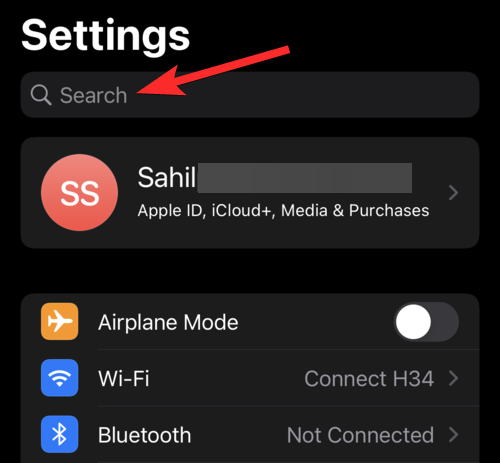
点按挂坠盒。
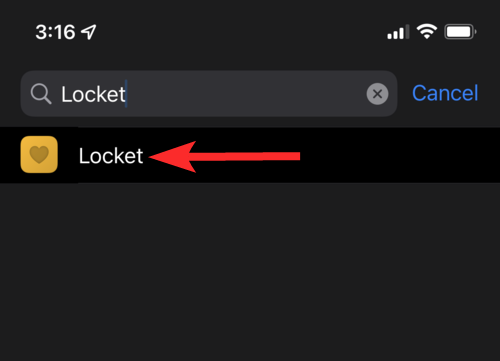
点击联系人选项旁边的切换按钮。启用后,切换按钮将变为绿色。
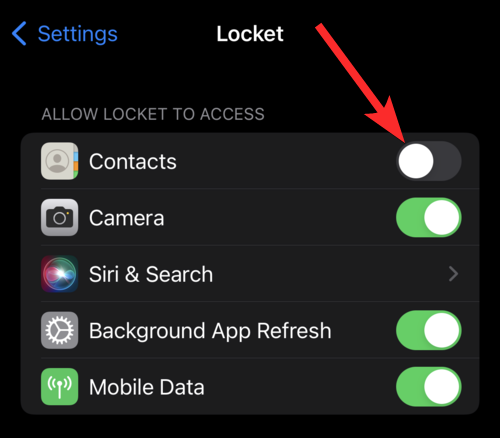
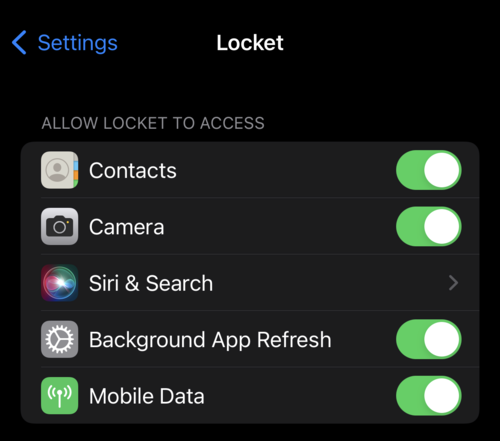
正文完

